Die Freihand-Dach-Werkzeuge
Architekt 3D enthält drei Werkzeuge für Freihand-Dächer, die mit ihrer vielseitigen und leistungsstarken Anwendungsbreite die Umsetzung auch komplexer Bedachungspläne möglich machen. Mit den Drei-Punkt- und Vier- Punkt-Freihandwerkzeugen werden Dachabschnitte einzelnen Wänden zugeordnet, so dass sie beim ersten Zeichnen gleich in der richtigen Größe angelegt werden. Nach dem Zeichnen aller Dachabschnitte können sämtliche Teile angepasst werden - wie z. B. Neigung, Platzierung, Form etc. Mit den Drei-Punkt- und Vier-Punkt-Freihand- Werkzeugen können Sie auch die Breite eines Überhangs vorgeben.

So wird mit dem Freihand-Dach-Werkzeug gezeichnet
1 Klicken Sie in der Gruppe Dachwerkzeuge auf Freihand-Dach. 
2 Klicken Sie in der rechten Seitenleiste auf den Tab Eigenschaften. Die Eigenschaften des Daches werden angezeigt.
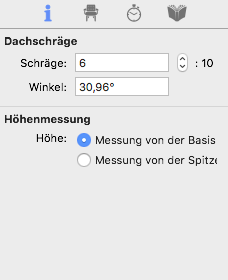
3 (optional) Geben Sie im Inspektor die gewünschte Neigung oder den Winkel ein. Drücken Sie die Enter-Taste, um die neuen Werte zu übernehmen.
4 (optional) Wählen Sie die gewünschten Höhenmaße.
5 (optional) Markieren Sie die Überhänge oder entfernen Sie die Markierung, um sie ein- oder auszuschließen.
6 Klicken Sie, um den Startpunkt des Dachabschnitts festzulegen, und bewegen Sie die Maus. Eine Gummiband-Linie wird angezeigt und folgt dem Fadenkreuz. Diese Linie beschreibt die erste Kante des Dachabschnitts. Während des Zeichnens werden die Maße angezeigt.
7 Klicken Sie, um den nächsten Eckpunkt festzulegen. Wiederholen Sie den Vorgang, bis der gesamte Dachabschnitt gezeichnet ist.
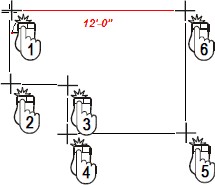
8 (optional) Ziehen Sie den Pfeil in der Mitte des Dachabschnitts und drehen Sie ihn, um die Richtung der Dachneigung zu ändern.
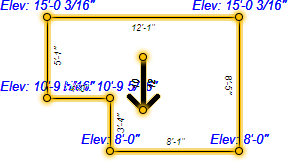
Hinweis: Die Höhe der jeweils ausgewählten Punkte des Dachabschnitts wird angezeigt. Benutzen Sie diese Angaben, um die Dachabschnitte aufeinander abzustimmen.
So wird mit dem Vier-Punkt-Freihand-Dach-Werkzeug gezeichnet

1 Klicken Sie in der Gruppe Dachwerkzeuge auf Vier-Punkt-Freihand-Dach (Wand- Assistent). 
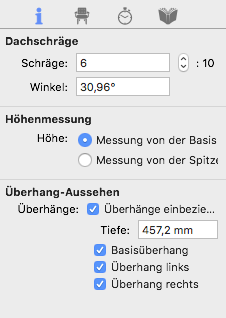
2 Klicken Sie in der rechten Seitenleiste auf den Tab Eigenschaften. Die Eigenschaften des Daches werden angezeigt.
3 (optional) Geben Sie im Inspektor die gewünschte Neigung oder den Winkel ein. Drücken Sie die Enter-Taste, um die neuen Werte zu übernehmen.
4 (optional) Wählen Sie die gewünschten Höhenmaße.
5 (optional) Markieren Sie die Überhänge oder entfernen Sie die Markierung, um sie ein- oder auszuschließen.
6 Platzieren Sie das Fadenkreuz an der Stelle, an der der Dachabschnitt beginnen soll.
7 Ziehen Sie es vom Wandabschnitt weg. Eine Gummiband-Linie wird angezeigt und folgt dem Fadenkreuz. Diese Linie bezeichnet die Anstiegsrichtung des Dachabschnitts. Während des Zeichnens werden die Maße angezeigt.
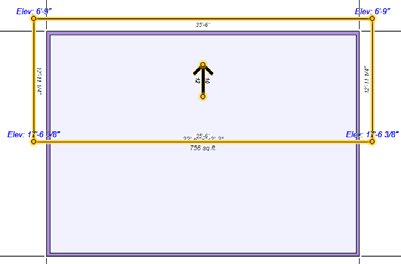
8 Lassen Sie die Maustaste los. Der Dachabschnitt wird gezeichnet.
So wird mit dem Drei-Punkt-Freihand-Dach-Werkzeug gezeichnet
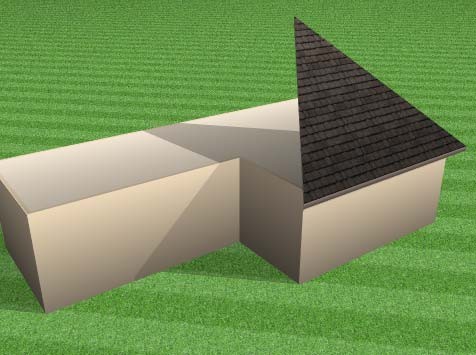
1 Klicken Sie in der Gruppe Dachwerkzeuge auf Drei-Punkt-Freihand-Dach (Wand- Assistent). 
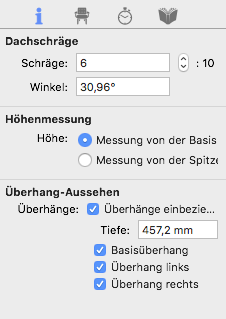
2 Klicken Sie in der rechten Seitenleiste auf den Tab Eigenschaften. Die Eigenschaften des Daches werden angezeigt.
3 (optional) Geben Sie im Inspektor die gewünschte Neigung oder den Winkel ein. Drücken Sie die Enter-Taste, um die neuen Werte zu übernehmen.
4 (optional) Wählen Sie die gewünschten Höhenmaße.
5 (optional) Markieren Sie die Überhänge oder entfernen Sie die Markierung, um sie ein- oder auszuschließen.
6 Platzieren Sie das Fadenkreuz an der Stelle, an der der Dachabschnitt beginnen soll.
7 Ziehen Sie es vom Wandabschnitt weg. Eine Gummiband-Linie wird angezeigt und folgt dem Fadenkreuz. Diese Linie bezeichnet die Anstiegsrichtung des Dachabschnitts. Während des Zeichnens werden die Maße angezeigt.
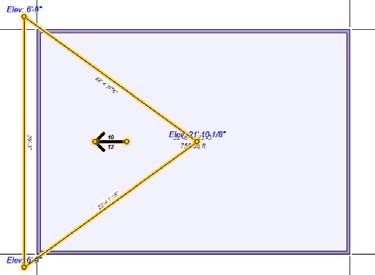
8 Lassen Sie die Maustaste los. Der Dachabschnitt wird gezeichnet.